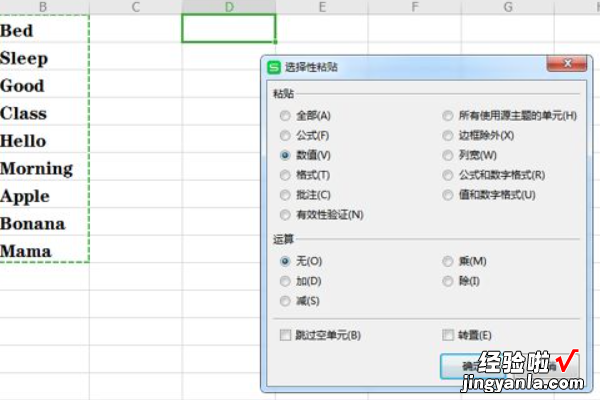经验直达:
- excel怎么变大写字母
- excel一键大写字母变大写
一、excel怎么变大写字母
方法:使用“UPPER”函数使用“PROPER”函数在Excel 2013中使用“快速填充”功能使用Word程序
微软Excel电子表格程序中有许多功能可以使文本的大小写保持一致 。如果你的文件中有很多全是小写字母的名字,你可以使用Excel 2013中的“快速填充”功能将名字的首字母大写 。如果你要使所有小写字母都变成大写 , 你可以使用“UPPER”函数,或者使用“PROPER”函数使首字母大写:
方法 1----使用“UPPER”函数
1、在电子表格的第一列中输入一系列的名字或文本 。当你使用“UPPER”函数时 , 你可以输入任意形式的文本(大小写皆可) 。这个函数会把单元格中的文本全部更改为大写字母的形式 。
2、在文本栏的右侧添加一列单元格 。点击文本栏顶部的字母 。右键点击它,选择“插入” 。
3、、将鼠标光标移动到数据(这里的数据指的是你想要将其首字母变成大写字母的文本)右侧的第一个单元格内 。你需要在这个单元格里插入“UPPER”函数的公式 。
4、按下顶部工具栏里的函数按钮 。它是一个蓝色的“ε”符号,看起来像是字母“E” 。接着会高亮标记公式编辑栏(fx),你可以在这里输入函数公式 。
5、选择标记为“UPPER”的文本函数 , 或者在公式编辑栏里的等号后面输入单词“UPPER” 。
当你按下函数按钮时,可能会自动出现“SUM”函数 。如果出现了这个函数,请用“UPPER”代替“SUM” , 来更改这里的函数 。
6、在“UPPER”旁边的括号里输入单元格名称 。如果你在电子表格的第一行第一列输入了你的数据 , 那么函数应该读取A1单元格,也就是“=UPPER(A1) 。”
7、按下“回车键” 。接着,A1单元格中的文本会以大写字母的形式出现在B1单元格中 。
8、点击单元格右下角的小方块 。拖拽这个方块图标到这一列的底部 。这会使用程序的自动填充功能 , 将第一列里每个单元格中的数据复制到对应的第二列中,并将所有小写字母更改为大写 。
9、检查一下所有的文本是否被正确地复制到第二列中 。点击选中第二列里正确的文本,来高亮标记它们 。点击“编辑”菜单 , 选择“复制”,然后点击“编辑”下拉菜单 , 选择“粘贴值” 。
这个操作将允许你用数值来代替单元格里的公式,这样你就可以删除第一列的文本了 。
10、查看第二列里重新出现的文本(应该与之前复制的文本相同) 。右键点击第一列顶部的字母,选择下拉菜单中的“删除”按钮,来删除这一列 。
方法 2-----使用“PROPER”函数
1、在电子表格的第一列中输入文本 。“PROPER”函数能将每个单元格里的文本变成首字母大写的形式 。
2、添加新的一列 。右键点击第一列的字母标题,选择下拉菜单中的“插入” 。
3、将光标移动到第一个文本右侧的单元格中 。点击公式按钮 。它是一个蓝色的“ε”符号,位于顶部的水平工具栏中 。
4、点击公式编辑栏 。公式编辑栏位于电子表格的上面、“fx”符号的右侧 。在编辑栏内等号的后面输入“PROPER”单词 。
如果公式栏内自动出现“SUM”函数,请用“PROPER”函数来代替它 。
5、在“PROPER”单词旁边的括号里输入单元格名称 。例如,如果文本位于第一列第一行的单元格内 , 应该读取“=PROPER(A1)” 。
6、按下“回车键” 。接着,原始文本会以首字母大写的形式出现在原单元格的右侧 。而剩下的单词依旧保持小写形式 。
7、拖拽单元格右下角的小方块,到原始文本对应的最底部的一行 。松开鼠标,接着所有文本都会复制到这一列,并变成首字母大写的形式 。
8、点击这一列顶部的字母,全选这一列 。点击“编辑”菜单,选择“复制” 。然后,点击粘贴按钮的下拉菜单,选择“粘贴数值” 。
这样,单元格中的公式会被文本所代替,你就可以删除第一列了 。
9、右键点击第一列 。选择“删除”来删除第一列,这样就只留下首字母大写的文本了 。
方法 3------在Excel 2013中使用“快速填充”功能
1、如果你的文本是一列符合格式的人名时,你可以使用这部分的方法 。文本需要以小写字母的形式输入到Excel中 。“快速填充”功能可以读取文本,并将单词中姓和名的第一个字母变成大写字母 。
2、用小写字母完成姓名文本的输入 。在第一列中输入文本,在文本的右侧留出空白的一列 。
如果姓名列表的右侧没有空白的一列,请右键点击姓名列表顶部的列标题(一个字母) , 选择“插入”,接着右侧就会出现新的一列单元格 。
3、点击第一个文本右侧的单元格 。如果第一个文本位于单元格A1中,那么你应该选中B1单元格 。
4、在单元格内输入和A1单元格相同的文本,但是姓和名的第一个字母变成大写字母 。例如:如果第一个单元格里是“joe biggins”,那么在它右侧的单元格里输入“Joe Biggins” 。按下“回车键” 。
5、前往“数据”菜单,选择“快速填充” 。程序会学习两组数据的模式,并根据这个模式对其余文本做出相似的更改 。你也可以使用快捷方式,按住“Control”键和字母“E”键来激活“快速填充”功能 。
6、删除小写字母那一列文本 。为了防止重复 , 点击原始文本那一列的顶部 , 选中它,右键点击鼠标,选择“删除”来删除第一列,这样就只留下格式正确的文本了 。
在删除原文本前,确保快速填充功能已成功更改整个列表的形式 。
方法 4------使用Word程序
1、另一种快速更改大小写字母的方式是:
2、打开一个空白的Word文档 。
3、在Excel中,高亮标记文本的单元格,来选中你想要更改的文本 。
4、复制单元格(快捷键是“Control ”键加“C”键) 。
5、粘贴到Word文档中(快捷键是“Control ”键加“V”键) 。
6、在Word文档中选中所有文本 。
7、点击“主页”选项卡中的“更改大小写”下拉菜单 。
8、选择你想要更换的选项 - 句首字母大写、全部小写、全部大写、每个单词首字母大写和切换大小写 。
9、更改后,选择所有文本,再复制粘贴回Excel中 。
10、整个过程只需花费几分钟时间 。
小提示
当你使用公式和函数时,请用大写字母的形式输入函数名称 。例如,“UPPER”能激活大写字母函数 , 而“Upper”则不行 。
二、excel一键大写字母变大写
在文本栏中选择PROPER函数即可,详细步骤:
1、首先打开字母需要转成大写的Excel表格,我们可以看到A列上已经存在9行字母 , 我们准备在B列中对应空格改成首字母大写 。
【excel一键大写字母变大写 excel怎么变大写字母】
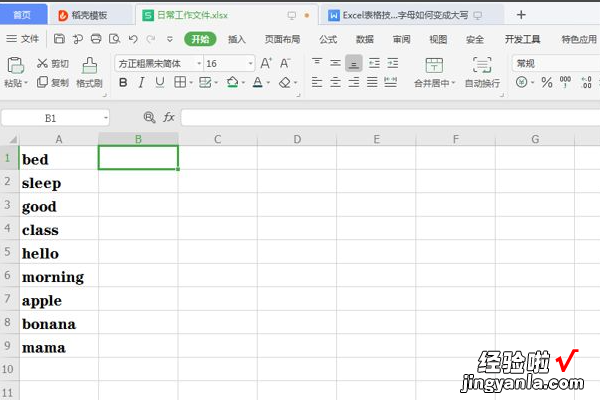
2、如果知道这个函数的话可以直接在B1中输入=PROPER(A1) 。如果不知道就在菜单栏选择公式,插入函数,会出现下图的对话框 。在文本栏中选择PROPER函数 。
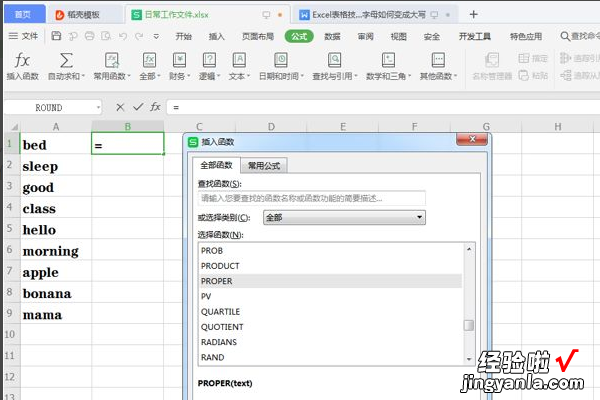
3、然后再在弹出的对话框中,点击A1,就发现B1的英文单词变成了首字母大写,之后将鼠标光标移至B1右下角,光标变成一个实心十字往下拉 , 就会发现所有的单词都变成了首字母大写的样子 。
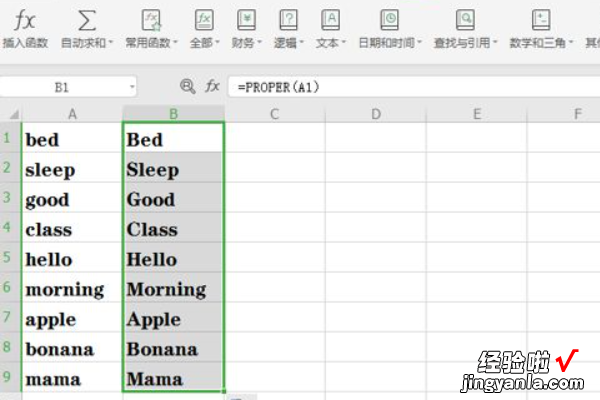
4、如果你想把他复制到其他地方,框选所有首字母大写的单词,右键选择复制 , 左键点击需要黏贴的空格中,再右键选择选择性黏贴,数值,就会发现表格中也出现了之前改过的单词了 。